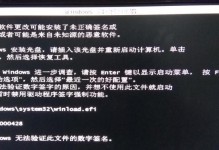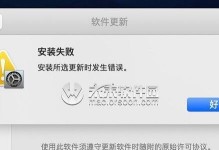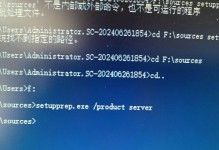在安装或重新安装Windows7操作系统时,使用启动盘是最常见的方法之一。通过准备一个可引导的U盘或DVD光盘,您可以轻松启动系统安装程序,并按照简单的步骤进行操作。本文将为您提供一份详细的教程,帮助您顺利安装Win7系统。
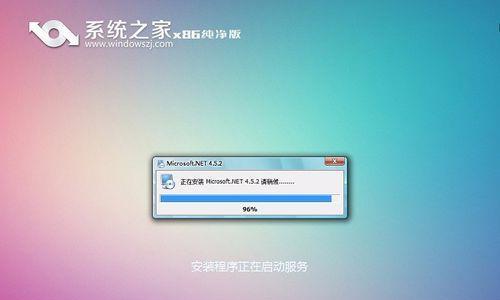
1.准备所需材料和工具

在开始安装之前,您需要准备一个可用于制作启动盘的U盘或DVD光盘,并确保您拥有Windows7系统的安装镜像文件。
2.下载并运行Windows7USB/DVD下载工具
Windows7USB/DVD下载工具是微软官方提供的工具,可帮助您将Windows7系统的安装文件制作成可引导的启动盘。
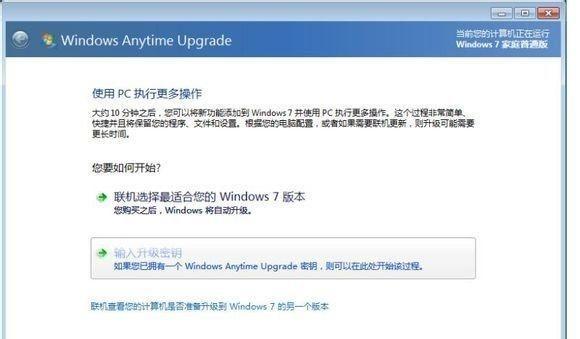
3.选择正确的安装镜像文件
在运行Windows7USB/DVD下载工具之后,您需要浏览并选择正确的Windows7系统安装镜像文件。确保选择与您购买的产品密钥相对应的版本。
4.选择制作启动盘的介质
在这一步中,您需要选择您想要将Windows7系统安装文件制作成的启动盘介质,即U盘或DVD光盘。
5.格式化启动盘并复制安装文件
Windows7USB/DVD下载工具将会自动格式化您选择的介质,并将系统安装文件复制到启动盘中。这个过程可能需要一些时间,请耐心等待。
6.设置计算机以从启动盘引导
在制作完成后,您需要进入计算机的BIOS设置,并将启动顺序调整为首先从U盘或DVD光盘启动。这样,您的计算机将能够从启动盘引导。
7.启动计算机并进入安装程序
重启计算机后,系统将自动从您制作的启动盘中引导,进入Windows7系统的安装程序。您将看到一些提示信息和选项,根据需要进行设置。
8.接受许可协议并选择安装类型
在安装过程中,您需要阅读并接受Windows7系统的许可协议,并选择适合您的安装类型,例如新安装或升级。
9.选择系统安装位置
在这一步中,您需要选择将Windows7系统安装到哪个分区或磁盘上。如果您已经有其他操作系统,可以选择在不同的分区上进行安装。
10.开始安装Windows7系统
确认安装位置无误后,您可以点击“安装”按钮,开始安装Windows7系统。这个过程可能需要一些时间,请耐心等待直到安装完成。
11.设置用户名和计算机名称
在安装完成后,系统将要求您设置一个用户名和计算机名称。输入您喜欢的名称,并设置一个安全的密码来保护您的计算机。
12.安装系统驱动程序
一旦系统安装完成并登录到桌面,您需要安装相应的系统驱动程序来确保硬件设备的正常工作。可以通过驱动光盘、官方网站或Windows更新来获取所需的驱动程序。
13.更新系统和安装重要补丁
在安装完驱动程序之后,建议您立即进行系统更新,并安装重要的安全补丁,以确保您的Windows7系统是最新和最安全的版本。
14.安装必要的软件和应用程序
根据个人需求和习惯,您可以安装必要的软件和应用程序,以满足日常工作和娱乐的需要。例如,浏览器、办公套件、媒体播放器等。
15.备份重要数据并享受新系统
在完成上述步骤后,强烈建议您备份重要数据,以防止意外数据丢失。现在,您可以尽情享受全新安装的Windows7系统,并体验其带来的便利和功能。
通过本文提供的详细教程,您可以轻松地使用启动盘安装Windows7系统。准备材料、制作启动盘、设置引导顺序、进行安装步骤,最终您将拥有一个功能完善且稳定的Windows7系统,带来更好的计算体验。记得备份重要数据,并随时享受新系统带来的便利与乐趣。